Blog
Encabezados y pies de página en Excel parte (I)
- 22/07/2017
- Publicado por: JOSE GARCIA GIBERT
- Categoría: Excel

Encabezados y pies de página en Excel parte (I)
A la hora de imprimir una hoja de cálculo es importante destacar ciertos elementos, como poner el logotipo o el nombre de la empresa, la fecha de creación, la paginación de las hojas impresas …
Para poder configurar dicho Encabezado o pie de página de cualquier hoja de cálculo de Excel tendremos que acceder a la pestaña Diseño de página y dentro del grupo Configurar página hacer clic en la flechita de la derecha para acceder al cuadro de diálogo Configura página para abrirlo.

Una vez abierto accedemos a la pestaña Encabezado y pie de página, como muestra la imagen inferior.

Configurar el Encabezado de página
Vamos a configurar el Encabezado de nuestra hoja con el nombre de nuestra empresa y la fecha, para ello accedemos al botón ![]() . A continuación aparece dicho cuadro.
. A continuación aparece dicho cuadro.
En la parte central aparecen una serie de botones cuyas opciones están explicadas en la parte superior del cuadro y que los usaremos en la sección inferior donde se encuentra dividida en tres secciones en donde pondremos cada uno de los elementos que queramos incluir en nuestro encabezado, por ejemplo
- En la sección izquierda podremos el nombre de la empresa «CEDIFORMACIO» y modificaremos la fuente «Arial«, tamaño «18 pto.» y color «Naranja» a través del botón Aplicar formato al texto

- El la sección derecha podremos la fecha con el botón Insertar fecha

- Si has hecho los cambios deberá aparecer como en la imagen siguiente, por último pulsa Aceptar para validar los cambios.
Configurar el Pie de página
Ahora vamos a configurar el pie de página con los números de página en la sección central, para ello, pulsa el botón de ![]() nos volverá aparecer un cuadro igual que en del encabezado con tres secciones.
nos volverá aparecer un cuadro igual que en del encabezado con tres secciones.
En este ejemplo configuraremos el pie de página con el seguimiento de hojas totales siguiendo el ejemplo de 1 de 4, 2 de 4, 3 de 4y así sucesivamente.
- Nos colocaremos en la sección central,
- Pulsaremos el botón Insertar número de página

- A continuación realizamos un «espacio» con la barra espaciadora del teclado y escribimos «de» y volvemos a realizar un «espacio» con el teclado.
- Pulsamos el botón Insertar número de páginas

- Te deberá aparecer como en la imagen inferior, por último pulsa el botón Aceptar.
Así ya tenemos nuestro Encabezado y pie de página configurado.
Si en un momento te has perdido te dejo este vídeo explicativo de dicha configuración.
Saludos y espero que te haya ayudado.
José García

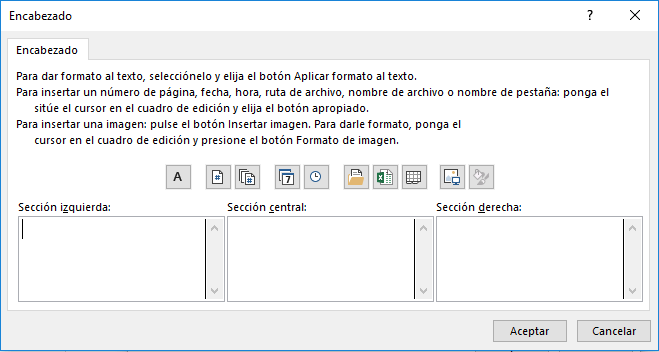
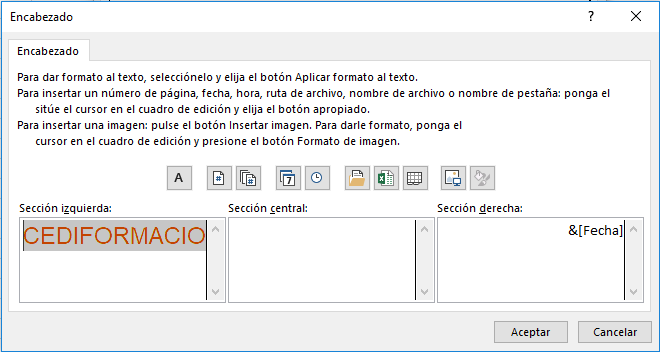
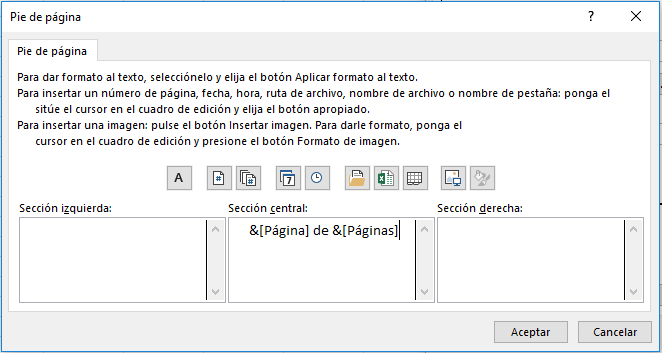
Buenos dias necesito saber como resaltar las lineas de las tres celdas del encabezado
Buenos días Eduardo,
contesto tu pregunta con la siguiente entrada en el Blog con vídeo incluido, esperando que te sirva.
Saludos cordiales,
Entrada de blog: https://www.cediformacio.com/creacion-de-un-encabezado-con-linea-continua-en-las-tres-secciones-de-excel/
OJalá aún veas esto.
¿Dónde está la parte II de este post? 😉
Mi pregunta: ¿No hay modo de eliminar la división en 3 secciones? O al menos de ‘engañar’ a la hoja ensanchando al máximo de margen una de ellas, de modo que parezca una sola caja.
Saludos
Hola Sonia,
En primer lugar aún no tengo la segunda parte, la deje colgada, en breve la haré.
Contestando a tu pregunta:
No hay manera de eliminar las secciones, ahora bien:
Teniendo en cuenta la anchura de la página y los márgenes que has puesto, puede escribir en la sección izquierda el texto que te vaya bien o insertar una imagen que ocupe dichas dimensiones de hoja y sobre todo la altura debe ser pequeña 1 a 2 cm. máximo.
De todas formas te envío un mail con una posible solución.
Saludos cordiales,
José García